Surface Proの日本発売を記念して色々比較してみた
2013/6/4に、ついに日本でも Surface Pro の発売が行われます。
元々日本では、Surface RTは発売されておりました。
今回はこのSurface Proの日本発売を記念して、本家アメリカですでに販売されている Surface Pro やその他 Windows 8タブレットと、金額やスペックを比較してみたいと思います。

via Microsoft
比較の前に、現状のタブレットのシェア数を確認してみます。
2013年第1四半期の世界タブレットメーカートップ5によるシェアは次のようになります。
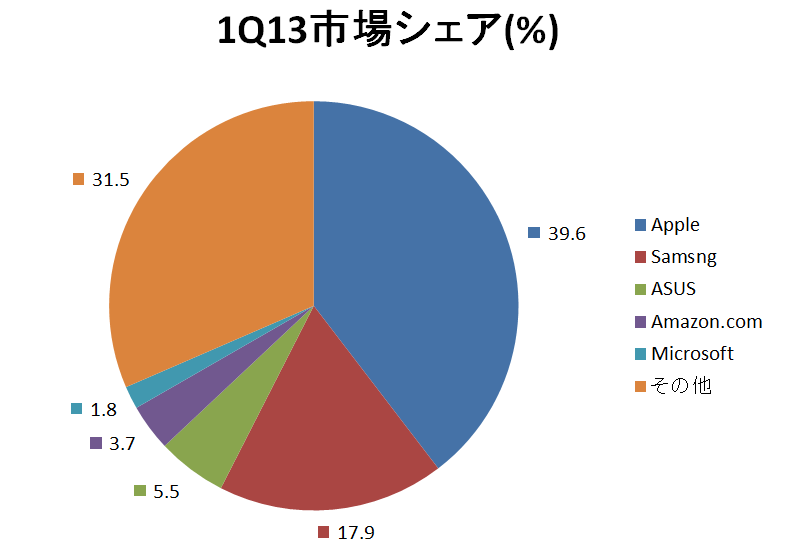
2013年第1四半期の世界タブレットメーカートップ5 シェア via ITmedia ※1
この図からわかるとおり、AppleのiPadのシェアは40%を切り、Androidは56.5%のシェアを獲得して好調である。
MicrosoftのSurfaceシリーズの出荷台数は、IDCによると約90万台。
その多くがWindows 8 Pro搭載のSurface Proという。(引用 ※1)
また、MM総研の調べによると、2012年度通期国内タブレット端末出荷概況でのOS別シェア数では、アップルの「iOS」(52.5%)とグーグルの「Android」(42.4%)が市場を二分。
米マイクロソフトの「Windows 8」と「Windows RT」は5%以下にとどまった。※2
これらより、Surface Pro の発売で、タブレットシェア数などを押し返したいMicrosoftだと思います。
では、実際にSurface Proが【買い】なのかどうか、その他Windows 8 Proタブレットと比較してみます。
| Surface Pro JPN | Surface Pro US | ATIV Smart PC Pro 700T | ASUS TransBook TX300CA | ICONIA W700-2 | ARROWS Tab | |
|---|---|---|---|---|---|---|
| メーカー | Microsoft | Microsoft | samsung | ASUS | acer | 富士通 |
| 外形 | 275 x 173 x 14 mm 907 g |
275 x 173 x 14 mm 907 g |
304 x 189.4 x 11.9 mm 880 g |
340 x 213 x 11 mm 950 g |
295 x 191 x 11 mm 950g |
264.4 x 169.4 x 99 mm 574g |
| ストレージ | 128GB、256GB | 64GB、128GB | 128GB | 128GB | 128GB | 64GB |
| ディスプレイ | 10.6 インチ 1920 x 1080 ピクセル |
10.6 インチ 1920 x 1080 ピクセル |
11.6 インチ 1920 x 1080 ピクセル |
13.3 インチ 1920 x 1080 ピクセル |
11.6 インチ 1920 x 1080 ピクセル |
10.1 インチ 1366 x 768 ピクセル |
| CPU | 第3世代 Intel Core i5 | 第3世代 Intel Core i5 | Intel〓 Core〓 i5-3317U Processor | Core i5 3317U 1.7GHz | Intel Core i3 i3-3227U 1.90GHz | Atom Z2760 1.5GHz |
| GPU | Intel HD Graphics 4000 | Intel HD Graphics 4000 | Intel HD Graphics 4000 | - | Intel HD Graphics 4000 | - |
| メモリー | 4GB | 4GB | 4GB (DDR3) | 4GB | 4GB (DDR3) | 2GB |
| I/O | USB 3.0 microSDXC ヘッドホン ジャック ミニ ディスプレイ ポート カバー端子 |
USB 3.0 microSDXC ヘッドホン ジャック ミニ ディスプレイ ポート カバー端子 |
USB 3.0 ヘッドホン ジャック ミニ ディスプレイ ポート カバー端子 Micro SD Micro HDMI |
microSD microSDHC microSDXC Micro HDMI |
USB 3.0 HDMI |
microSD microUSB |
| カメラ等 | 720p HD LifeCam x 2 (前面/背面) マイク x 1 ステレオ スピーカー |
720p HD LifeCam x 2 (前面/背面) マイク x 1 ステレオ スピーカー |
2.0 MP HD (前面) 5.0 MP HD(背面) マイク x 1 ステレオ スピーカー |
- | 500万 HD(背面) | 200万 HD (前面) 800万 HD(背面) |
| センサー | 光センサー 加速度計 ジャイロスコープ GPS |
光センサー 加速度計 ジャイロスコープ GPS |
光センサー 加速度計 ジャイロスコープ GPS |
加速度計 ジャイロスコープ GPS |
光センサー 加速度計 ジャイロスコープ GPS |
光センサー 加速度計 ジャイロスコープ GPS |
| バッテリー性能 | ??? | (非公式)4時間 | 3610mAh 9時間 | 4.9時間 | 4850mAh 9時間 | ビデオ再生:10.5時間 |
| その他 | Office Home & Business 2013 | - | - | - | - | - |
| 価格 | 128GB: 99,800円 256GB: 119,800円 |
64GB: 89,900円 128GB: 99,900円 |
139,999円 | 95,682円 | 89,800円 | 63,300円 |
$1 = 100円、価格コム調べ
やはり、タブレットの中ではなかなかなスペックを有しております。
また、アメリカ版Surfaceとは違いストレージも倍です。
さらに、Office Home & Business 2013 (Word、PowerPoint、Excel、OneNote、Outlook)が付いてくるという太っ腹!
値段もほぼ代わり映えしません。
Windows ストアアプリ開発に必要なハードウェア要件も満たしております。
Microsoft Visual Studio 2012
- 1.6 GHz 以上のプロセッサ
- 1 GB RAM (仮想マシンで実行する場合は 1.5 GB)
- 10 GB のハードディスク空き容量 (NTFS)
- 5400 RPM のハードドライブ
- DirectX 9 対応のビデオカード (1024 x 768 以上の解像度)
以上から Windows Surface Pro は【買い】かどうかで言うと...買いでしょう
ではいつ買うのかと言うと...今2013/6/7でしょう
しかし問題もあります。
それは、バッテリーの駆動時間です。
マイクロソフトは、Surfaceにおける駆動時間の公表しない方針を撮っております。
そのため、米Surface Proの体感での駆動時間は、およそ4時間という短さです。
日本Surfaceでも基本スペックがあまり変わらないことを考えると、バッテリーも同じになる恐れがあります。
出典
※1 世界タブレット出荷、メーカー別トップ5に「Surface」のMicrosoftが初登場──IDC調べ
※2 2012年度通期国内タブレット端末出荷概況
基本ベースなるストアアプリ用プロジェクトの作り方
2013/05/20開催の「Windows Phone アプリケーション開発者のためのWindows ストアアプリ開発のポイント」セミナーに参加してきました。
そこで「これはいいなー」と思ったことがあったので書きます。
2013/5の時点で Windows 8 は、デスクトップ、ノート、タブレットなど様々はハードウェアに対応しています。
そのため、スクリーンサイズもそれぞれのデバイスによって、大きく異なってきます。
- スクリーンサイズ:1024x767, 1366x768, 1920x1080, 2560x1440, ...
- 自動拡大倍率:100%, 140%, 180%
Windows ストアアプリを開発するにあたり、一番大きな壁は「異なるスクリーンサイズへの対応」を行わなければならないことだと言えるでしょう。
しかし、スクリーンサイズにだけ対応すればいいわけではありません。
タブレットでは、縦画面、横画面などを使い分けることがあり、Windows ストアアプリを開発するにあたり、次の4つの画面モードに対応する必要があります。
- 通常横画面
- フィル
- 縦画面(768x1366)
- スナップ:幅320固定
これらに対応するために VisualStateManager クラス を用います。
しかし、これからを自分で実装するのは、たいへんめんどくさいです。
えぇ、ものすごくめんどくさかったです。
そこで、次のように基本的なベースとなるテンプレートの作り方を共有します。
使用したIDE
Microsoft Visual Studio Express 2012 for Windows 8
Version 11.0.603135.01 Update 2
1.新規プロジェクトを作成する
Visual Studio を起動します

「新しいプロジェクトを作成する」を選択
今回は C# を使います

「分割アプリケーション(XAML)」を選択
- 分割以外のテンプレートを選択しない理由は、のちほど
プロジェクトの名前は任意に設定
ここで注目しておきたいのが App.xaml.cs から呼ばれるメインページである ItemsPage.xaml.cs のスーパークラスが「Page クラス」ではなく「LayoutAwarePage クラス」になっていることです。

LayoutAwarePage クラスは、Page クラスを継承しており、様々な画面に対するイベントなどを持っています。
上記であげた「縦、横、スナップ」の画面モードに対応するために使う VisualStateManager クラス も実装されています。
public void InvalidateVisualState() { if (this._layoutAwareControls != null) { string visualState = DetermineVisualState(ApplicationView.Value); foreach (var layoutAwareControl in this._layoutAwareControls) { VisualStateManager.GoToState(layoutAwareControl, visualState, false); } } }
画面モードごとに対応したレイアウトに変更してくれるクラス
さらに、Windows ストアアプリでは欠かすことのできないナビゲーションもサポートされております。
protected virtual void GoHome(object sender, RoutedEventArgs e) { // ナビゲーション フレームを使用して最上位のページに戻ります if (this.Frame != null) { while (this.Frame.CanGoBack) this.Frame.GoBack(); } }
メインページにナビゲーションしてくれるクラス
このように、数多くのイベントを設定してくれている「LayoutAwarePage クラス」を使うことで、ページの開発コストが一気に短縮されます。
2.不要なファイルの削除
今のファイル構成では、サンプル状態です。
今後、自分で新しく作成するために、不要となるファイルを削除します。

削除対象
- ~/DataModel/SampleDataSource.cs
- ~/ItemsPage.xaml
- ~/ItemsPage.xaml.cs
- ~/SplitPage.xaml
- ~/SplitPage.xaml.cs
3.新しいメインページの作成
次に、メインページとなるファイルを作成します。

プロジェクトを右クリック>追加>新しい項目
- 基本ページは、上記で述べた「LayoutAwarePage クラス」を継承したページです。
- 空白のページ、通常の「Page クラス」を継承したページです。
このままでは、まだビルドするとエラーになるので App.xaml.cs にルートページの設定を反映させます。
L.80 if (!rootFrame.Navigate(typeof(MainPage), "AllGroups"))
これでメインページの設定が完了です。
以上で、基本ベースとなるプロジェクトが完成しました。
次回は、さらにストアアプリを簡単作るために、スナップの簡易設定について書きます。
Android Studio v0.1 for Windows 導入方法 ※Java1.7では起動しない
Google I/O 2013 でGooleは Android 開発者向けの統合開発環境として「 Android Studio 」のオープンソースで無償提供を発表しました。
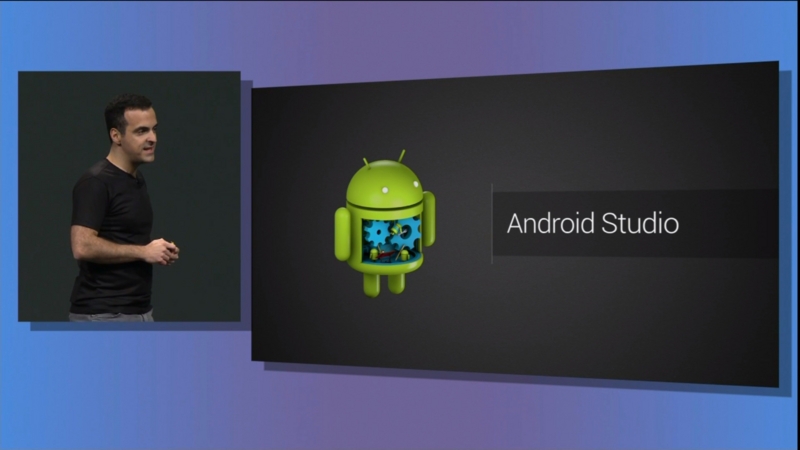
Picture via TechnoBuffalo
Android Studio とは...
- Android Studioは、Javaの統合開発環境として知られる「 IntelliJ IDEA 」をベースにしたAndroidアプリケーションの開発環境
- 従来のEclipse開発では弱かったデザイン(画面構成)周りの強化
- ライブレンダリング機能
- ローカライゼーションした場合は、それぞれの言語でどう見えるか、切り替えたり、同時に複数言語のレイアウトを確認することができる
- 2013/5/16現在はアーリーアクセス版のみ
- IntelliJ をベースにしてあるため、IDE対応OSは Windows 、 Mac OS X 、 Linux です
もともと IntelliJ IDEA 12.1 でも Android UI デザインをおこなうことができました。
では Android Studio をインストールしてみましょう。
注意
Android Studio はまだ v0.1 のプレビュー版です。 そのため予期せぬ不具合等が発生する可能性もあります。 もし不安の方は、 ADT Bundle (Eclipse with the ADT Plugin) もありますので、そちらから ダウンロード できます。
注意2
Java1.7では Android Studio は動作しませんでした Java1.6に環境変数を設定してください
1. Getting Started with Android Studio
Android Developers の Getting Started with Android Studio にアクセスして「 Android Studio v0.1 for XXXX 」をダウンロードします。
http://developer.android.com/sdk/installing/studio.html

そしていつもとおりライセンス( Android Software Development Kit License Agreement )を承諾します。
2. Install
ダウンロードした exeファイル からインストールを開始します。

android-studio-bundle-130.677228-windows.exe (2013/5/16 12:22)
↓

JDKつかいますよー
3. Lunch
Android Studio を起動します

これでセットアップは完了です。
今度は Helloworld でも出してみたいと思います。
Facebook Phone こと HTC First と Facebook Home とは
Facebook は2013/4/4(現地時間)に本社キャンパスで開催した発表イベントで、Android向け新ロック/ホーム画面「Facebook Home」と、Facebook Homeをプリインストールした「HTC First」を発表しました。

Facebook Home とは?
簡単に言えば Android Skin ですね。
ホーム画面などの UI を Facebook Home として統一してくれるものです。
また、端末を立ち上げると表示されるロック画面およびホーム画面に代わる「Cover Feed」やいつでもチャットを開始できる「Chat heads」、独自の通知機能などで構成されています。
では、特徴的な機能を紹介していきます。
Cover feed:
端末を立ち上げると「Cover Feed」が表示されます。
「Cover Feed」では、画面全体に友達の投稿した写真が表示され、画面下部中央に自分のプロフィール画像のボタンがあり、
このボタンをタップすることで、アプリやメッセンジャーなどへのリンクボタンが表示されます。
詳しいことはコチラ https://developers.facebook.com/docs/cover-feed/

Cover feed
Notifications:
ホーム画面に大きな通知が表示されます。
ここでは、人々が対話することが簡単できるように設計されています。
Chat heads:
Facebook Message に近いものだと思います。
ユーザーが何をしていても、誰かからメッセージが届くと画面の端に相手の顔アイコン「Chat head」が表示されるらしいです。
App launcher:
アプリを起動するには、自分の顔アイコンをタップしてアプリランチャーを開きます。
今でいう、アプリメニューボタンみたいなもの。
ランチャーには好きなアプリを追加できます。
になります。
Facebook Home の公式サイト https://www.facebook.com/home もありますので、こちらを見てみると、その魅力が分かるかもしれませんね。
では HTC First とは?
| 機種名 | HTC First |
|---|---|
| OS | Android 4.1(コードネーム:Jelly Bean) |
| ディスプレイ | 4.3インチsuper LCD(1280×720、341ppi) |
| CPU | Qualcomm MSM8930AA(1.4GHzデュアルコア) |
| RAM | 1Gバイト |
| ストレージ | 16Gバイト |
| メインカメラ&ビデオ | 500万画素、1080p HD |
| インカメラ&ビデオ | 160万画素、 720p HD |
| サイズ | 126×65.02×8.89ミリ |
| 重さ | 123.9グラム |
| バッテリー容量 | 2000mAh |
| ネットワーク | UMTS/HSPA/HSPA+、GSM/GPRS/EDGE、4G LTE |
| 標準ブラウザ | Google Chrome |
| カラー | 黒・白・赤・水色 |
価格は $449.99 になります。
より詳細なスペックはコチラ HTC First Details
では、この Facebook Phone はわたし個人にはどう映ったのか?
オリジナルOSではなく、Andoridのオープンソースである特徴を活かしているかんじですね。
しかしながら「Cover feed」は Windows Phone の特徴である「People Hub」を感じさせる形ですね。
Windows Phoneと同じく「人と人との繋がり」を全面に出しております。
けれども、SNS本家ということで、Windows Phoneより有利なのかもしれません。では、日本受けはどうなのでしょうか?
日本ではSNSといえばmixiがまだまだ根強いので Facebook Phone は受けいられるのか心配ですね。
日本での発売は未定ですが、出るとすれば au あたりではないでしょうか?
参考サイト
Hands-on with Facebook Home via Inside Facebook
「Facebook Home」は“人が中心”のホーム画面 搭載端末「HTC First」も via IT media
Facebook Home via Facebook Developer's Blog
Googleリーダー 2013 年 7 月 1 日をもって廃止
Google Readerが 2013 年 7 月 1 日をもって約 8 年のサービスを終了します。
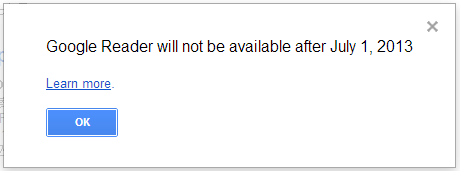
コチラ から次のデータをエクスポートすることができます。
- あなたがフォローしているユーザーのリスト
- あなたをフォローしているユーザーのリスト
- スターを付けたアイテム
- Good! と評価したアイテム
- 共有したアイテム
- あなたがフォローしているユーザーが共有したアイテム
- 作成したメモ
- コメント付きのアイテム
引用元:Google リーダーのデータをダウンロードする方法
2013/03/15 追記
結局、GoogleはRSSリーダーの「Google Reader」を含む8点の製品/サービスを終了することになりました。
- RSSリーダーの「Google Reader」
- 開発者向けの「GUI Builder」と5点のUiAppウィジェット
- 「Search API for Shopping」
- 写真編集アプリ「Snapseed」のデスクトップ版(Mac/Windows用) ※iOSおよびAndroidアプリの提供は継続
- 「Google Building Maker」も6月1日に閉鎖しGoogle Map Makerに統合
- Google Driveに自動保存できるプラグイン「Google Cloud Connect」
- Blackberry端末向けの「Google Voice」アプリ
- 「CalDAV API」
なお「Google Reader」は Change.org などを通じて署名活動で、サービス続行を求めている動きも見られます。
Google: Keep Google Reader Running
http://www.change.org/petitions/google-keep-google-reader-running
Windows Phone 7.8
2013年1月31日からKDDIは順次Windows Phone「IS12T」向けにWindows Phone 7.8へのアップデートを提供開始しました
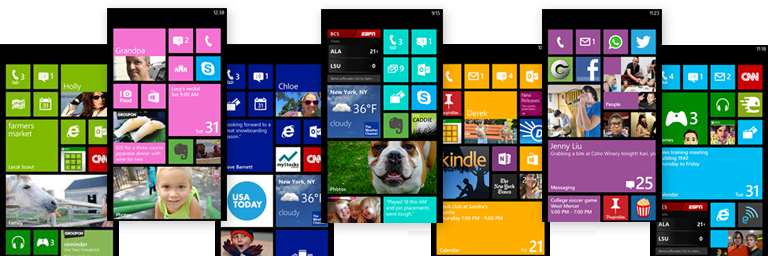
画像引用元:Microsoft
7.8のUI的な特徴はコチラで紹介されています
http://www.microsoft.com/ja-jp/windowsphone/products/wp7.8/default.aspx via Windows Phone 7.8 の主な特長 Microsoft
順次アップデートとありますが、私にはまだ来ていません
強制アップデートの方法も存在しますが、普通にアップデートしたいですね
Nexus 7 専用ドッキングステーション 買いました
ASUSから「Nexus 7 専用ドッキングステーション」が発売されてから、ようやく私も買うことができました
中身

ドック本体と説明書だけという、シンプル is ベストの極み
本体説明はこちら
≪Nexus 7 accessory≫Nexus 7 専用ドッキングステーション link by ASUS Shop
















